通用
要为管理调试器进程指定设置,请转到首选项 > 调试器。在通用选项卡中,您可以指定适用于所有调试器的设置。
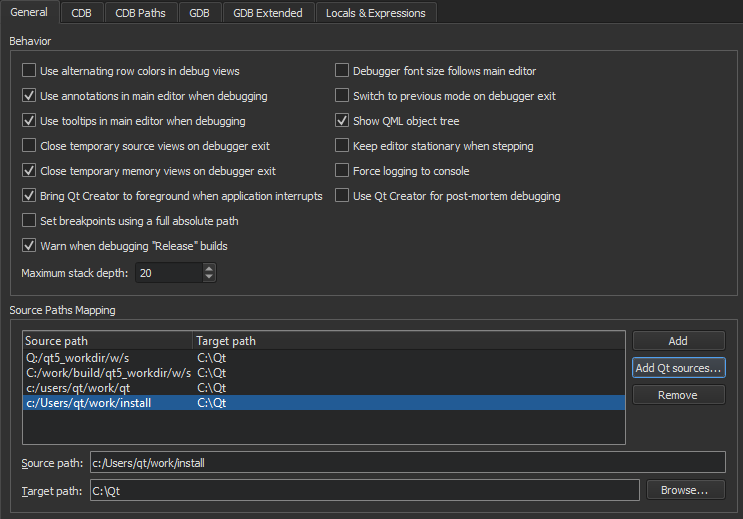
您可以根据自己的喜好自定义调试视图的外观和行为,设置断点,以及将源路径映射到目标路径。
您可以在调试器日志视图中查看调试输出。但是,在某些Linux发行版中,例如Arch Linux,调试输出被发送到系统日志。要覆盖此行为,请选择强制日志记录到控制台复选框。这将在调试应用程序的环境中设置QT_LOGGING_TO_CONSOLE=1,从而有效地防止在系统日志中存储调试输出。
断点
要在断点中使用完整的绝对路径,请选择使用完整绝对路径设置断点复选框。
GDB和CDB可以设置没有生成代码的源行上的断点。在这种情况下,断点将移至实际生成代码的下一行源代码。要反映这种临时更改,在源代码编辑器中移动断点标记,请选择GDB > 调整断点位置或CDB > 纠正断点位置。
当使用GDB作为后端时,您可以通过使用Python扩展普通的GDB断点类。请选择GDB > 使用伪消息跟踪点。
当使用CDB作为后端时,您可以指定调试器应在特定事件发生时中断,例如C++异常、线程创建或退出、加载或卸载应用程序模块或特定输出。在选择CDB > 在以下情况下中断组中,选择适当的复选框。要禁止第一次遇到访问违规异常时中断,请选择忽略第一次访问违规复选框。第二次访问违规将导致调试器中断。
您可以为某些函数自动添加断点以捕获错误和警告消息。有关更多信息,请参阅CDB和GDB。
有关断点的更多信息,请参阅GDB文档中的断点、观察点和中断点。
源路径映射
为了启用调试器在代码中设置断点并显示源代码,在非构建库位置的源树副本中使用时,您可以映射源路径到目标路径。
要自动将源路径映射到未修补的Qt版本,请选择添加Qt源并浏览Qt源文件的位置。
手动将源路径映射到目标路径
- 在源路径映射中,选择添加按钮将条目添加到路径列表中。
- 在源路径字段中,指定由调试器报告的可执行文件的调试信息中的源路径。
- 在目标路径字段中,指定本地机器上源树的实际位置。
©2024 Qt公司有限公司。此处包含的文档贡献者是各自的权利所有者的版权所有。此处提供的文档是根据自由软件基金会发布的GNU自由文档许可版1.3的条款许可的。Qt及其相应标志是Qt公司(在芬兰和/或世界其他国家的)的商标。所有其他商标均为各自权利所有者的财产。
